Cara Meng-overclock CPU Intel Anda
Yang Perlu Diketahui
- Opsi termudah adalah menggunakan Intel Performance Maximizer atau Intel Extreme Tuning Utility (Intel XTU).
- Untuk melakukan overclock secara manual, masuk ke BIOS untuk meningkatkan pengganda CPU. Atur Vcore ke 1,25V, offset AVX ke -1 atau -2, dan LLC ke medium.
- Gunakan (Intel XTU) atau program serupa untuk menguji stres dan memantau PC Anda untuk mencegah kerusakan pada komponennya.
Artikel ini menjelaskan cara melakukan overclock CPU Intel Anda menggunakan perangkat lunak atau secara manual di BIOS sistem pada Windows.
Bisakah Saya Meng-overclock Prosesor Intel Saya?
Tidak semua prosesor Intel bisa di-overclock. Jika nomor model CPU Anda memiliki "K" di dalamnya (Core i9-9900K, Core i7-9700K, dll.), maka itu dapat di-overclock, tetapi chipset motherboard Anda juga harus mendukung overclocking.
Prosesor Intel untuk Mac tidak dapat di-overclock, tetapi Anda dapat menggunakan fitur Turbo Boost untuk meningkatkan kinerja jika CPU Anda mendukungnya.
Apakah Overclocking CPU Itu Mudah?
Intel telah membuatnya lebih mudah untuk meng-overclock CPU-nya selama bertahun-tahun. Solusi paling sederhana adalah unduh Intel Performance Maximizer dan menjalankan perangkat lunak. Untuk opsi lanjutan lainnya, gunakan Utilitas Penyetelan Ekstrim Intel (Intel XTU) untuk men-tweak kinerja komputer Anda dengan berbagai cara. Namun, jika Anda ingin memaksimalkan CPU Anda, Anda harus melakukan overclock secara manual di BIOS sistem.
Jika Anda memainkan video game dengan sumber daya yang intensif dengan grafis 3D, Anda juga harus mempertimbangkan overclocking RAM Anda dan GPU.
Bagaimana Saya Meng-overclock CPU Intel Saya di Windows 10?
Berikut cara melakukan overclock prosesor Anda menggunakan Intel Performance Maximizer:
-
Unduh versi Intel Performance Maximizer yang sesuai untuk CPU Anda. Nama prosesor Anda biasanya dapat ditemukan pada stiker di komputer Anda. Jika Anda tidak melihat stiker, buka Panel Kontrol, pergi ke Keamanan > Sistem, dan cari Prosesor.
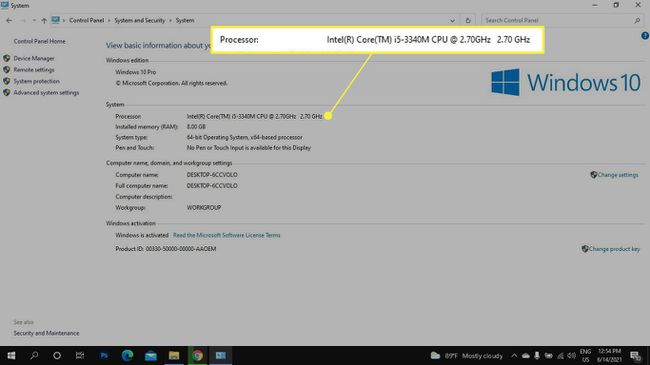
-
Ekstrak file ZIP dan buka penginstal, terima perjanjian lisensi, dan instal program. Ketika instalasi selesai, Anda harus me-restart komputer Anda.
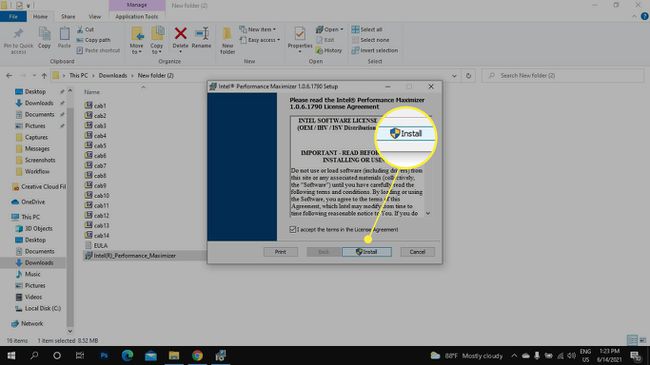
-
Buka Pemaksimal Kinerja Intel. Baca informasi peringatan, pilih Saya setuju, lalu pilih Melanjutkan.
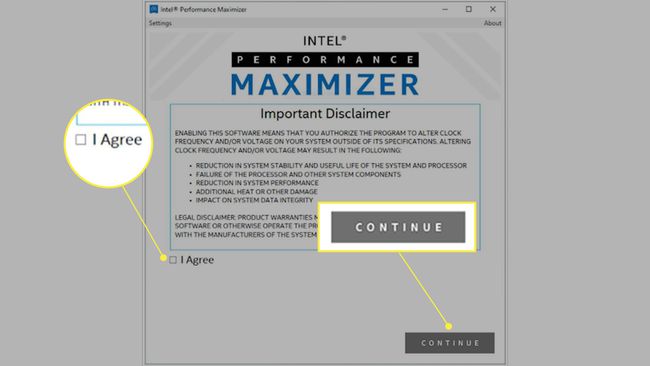
-
Pilih drive di komputer Anda (bukan flash drive) dan pilih Melanjutkan untuk membuat sebuah UEFI partisi. Jika tidak ada cukup ruang pada drive, program dapat mengalokasikan ruang kosong dari drive lain.
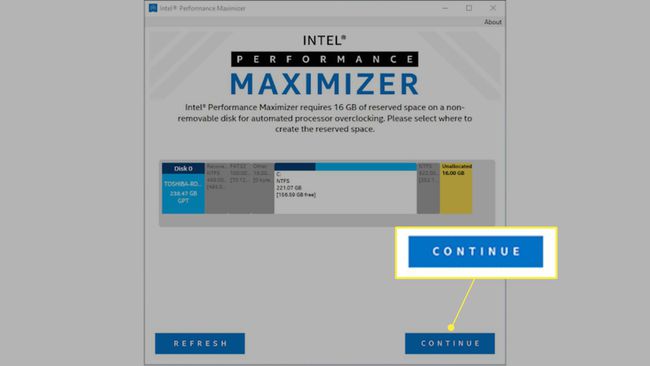
-
Setelah partisi dibuat, pilih Melanjutkan untuk memulai pengujian kinerja PC Anda.
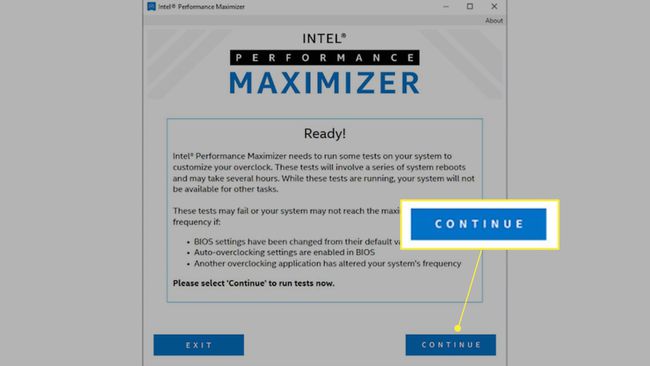
Proses ini mungkin memakan waktu beberapa jam, dan komputer Anda mungkin reboot beberapa kali selama proses berlangsung, jadi biarkan komputer Anda berjalan dan terhubung.
-
Saat pengujian selesai, komputer Anda akan reboot, dan Anda akan melihat ringkasan perbaikan yang dilakukan. Pilih Menyelesaikan.
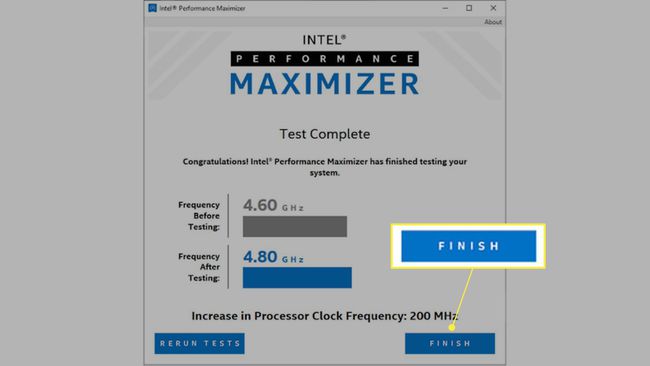
Coba jalankan beberapa program untuk memastikan sistem Anda stabil. Terakhir, restart PC Anda, lalu jalankan stress test.
Stress Test CPU Overclock Anda
Saat mendorong PC Anda hingga batas maksimal, penting untuk memantau semua perubahan yang Anda buat agar tidak merusak komponen apa pun. Gunakan alat seperti Intel XTU atau CPU-Z untuk menguji PC Anda setiap kali Anda melakukan overclock komponen, dan awasi suhu komputer Anda untuk memastikan tidak melebihi 100 derajat Celcius.
Sebaiknya gunakan lebih dari satu program untuk melakukan pengujian dan membandingkan hasilnya, tetapi hanya gunakan satu alat dalam satu waktu.
Apakah Aman untuk Overclock CPU?
Selama Anda menggunakan Intel Performance Maximizer, Anda dapat yakin bahwa komputer Anda tidak akan rusak. Jika Anda melakukan overclock CPU secara manual, Anda berisiko merusak motherboard, dan garansi akan batal. Sangat penting untuk mengelola voltase dan memastikan catu daya Anda dapat menangani penarikan ekstra. Anda juga harus mempertimbangkan untuk mendapatkan pendingin cair unit untuk mencegah PC dari panas berlebih.
Bagaimana Saya Meng-overclock CPU Intel Saya Secara Manual?
Sebelum kamu memulai, menjalankan benchmark menggunakan program seperti Intel XTU untuk mendapatkan kinerja dasar. Dengan begitu, Anda dapat secara akurat mengukur peningkatan kinerja Anda.
Setelah Anda memiliki dasar, ikuti langkah-langkah ini untuk meng-overclock prosesor Intel Anda secara manual:
Membuat kesalahan saat mengedit BIOS sistem dapat merusak perangkat Anda secara permanen. Ubah hanya satu pengaturan pada satu waktu sehingga Anda dapat memutar kembali perubahan jika ada masalah.
Perbarui BIOS sistem Anda untuk memastikan Anda memiliki versi terbaru.
-
Nyalakan ulang komputer Anda dan masuk ke BIOS. Cara Anda mengakses BIOS tergantung pada pabrikan komputer Anda.
Tata letak BIOS berbeda dari satu sistem ke sistem lainnya, tetapi semuanya memberi Anda akses ke pengaturan yang sama.
Mengatur pengganda CPU. Kalikan jam dasar (BCLK) dengan pengganda CPU untuk mendapatkan frekuensi prosesor Anda. Jadi, jika Anda memiliki CPU dengan BCLK 100MHz dan menetapkan pengali 50, frekuensinya adalah 5.000MHz, atau 5GHz. Sebaiknya lakukan ini dalam peningkatan 100 MHz, luangkan waktu untuk menguji stabilitas komputer Anda dalam di antara.
Mengatur rasio inti CPU (juga disebut tegangan CPU atau Vcore). Sinkronkan semua inti dan atur Vcore ke 1,25V (maksimum untuk sebagian besar prosesor Intel adalah 1,40V). Jika Anda ingin menaikkan tegangan, lakukan dengan penambahan 0,01V atau paling banyak 0,05V.
-
Mengatur Mode Tegangan menjadi adaptif sehingga Vcore hanya meningkat ketika frekuensi CPU meningkat. Dengan begitu, Anda akan mengurangi risiko kepanasan dan mengonsumsi lebih sedikit daya dalam jangka panjang.
Memungkinkan Intel Speedstep jika Anda tidak ingin CPU Anda berjalan pada kecepatan overclock saat idle.
Mengatur Offset AVX ke -1 atau -2. Dengan begitu, pengganda akan berkurang saat CPU menangani beban kerja AVX, yang membutuhkan tegangan ekstra.
Mengatur Kalibrasi Garis Muat (LLC) tingkat ke sedang. Ini akan membantu mencegah penurunan voltase dengan memastikan voltase yang konsisten saat CPU Anda sedang dibebani.
Reboot sistem dan jalankan benchmark yang sama yang Anda gunakan untuk baseline Anda. Kurangi statistik dasar dari hasil overclock untuk menentukan keuntungan Anda.
Uji stres sistem Anda untuk memastikannya stabil. Setiap kali Anda melakukan penyesuaian lebih lanjut, jalankan tes stres lainnya.
FAQ
-
Bagaimana cara meng-overclock CPU saya dengan utilitas Intel Extreme Tuning?
Intel Extreme Tuning Utility (XTU) adalah paket perangkat lunak all-in-one yang melakukan banyak pekerjaan berat overclocking, menjadikannya pilihan yang baik untuk overclocker pertama kali. Setelah mengunduh dan menginstal XTU, pilih Jalankan Tolok Ukur untuk menguji dan menilai kinerja sistem Anda saat ini. Jika Anda baru pertama kali, pilih Penyetelan Dasar pilihan dan pindahkan Rasio Inti Prosesor naik secara bertahap, lalu terapkan perubahan Anda. Jika Anda pengguna tingkat lanjut, pilih Penyetelan Lanjutan tab untuk menyesuaikan Rasio Inti Prosesor menurut masing-masing inti. Setelah membuat perubahan, jalankan utilitas benchmark lagi untuk mengukur kinerja baru sistem Anda. Terakhir, gunakan Tes stres tab untuk memastikan sistem Anda dapat tetap stabil dengan pengaturan barunya.
-
Bagaimana cara meng-overclock CPU Intel yang terkunci?
Jika Anda menjalankan CPU Intel dengan pengganda yang terkunci, Anda tidak dapat melakukan overclock. Namun, beberapa motherboard memiliki fitur yang memungkinkan Anda mengubah pengaturan Tingkat Daya 1 prosesor, yang dapat meningkatkan kinerja sistem Anda. Namun, perlu diingat bahwa melakukan hal ini dapat membatalkan garansi CPU Anda.
